यदि आपके पास एक बड़ी संगीत लाइब्रेरी या सीमित स्टोरेज क्षमता वाला एक आईफोन, आईपैड या आईपॉड टच है, तो हो सकता है कि आप अपनी आईट्यून्स लाइब्रेरी में प्रत्येक गीत को अपने आईओएस मोबाइल डिवाइस में सिंक नहीं करना चाहें। यदि आप संगीत के अलावा अन्य प्रकार की सामग्री को संग्रहीत और उपयोग करते हैं, जैसे ऐप्स, वीडियो और ई-किताबें, तो आप सिंकिंग को अनुकूलित करना चाह सकते हैं। जब आप संगीत को मैन्युअल रूप से प्रबंधित करना चाहते हैं और केवल कुछ गानों को अपने डिवाइस में स्थानांतरित करना चाहते हैं, तो अपनी iTunes लाइब्रेरी में गानों को अनचेक करें या iTunes सिंक स्क्रीन का उपयोग करें।
यदि आप Apple Music के सदस्य हैं या आपके पास iTunes Match सब्सक्रिप्शन है, तो iCloud Music लाइब्रेरी चालू है। आप संगीत को मैन्युअल रूप से प्रबंधित नहीं कर सकते।
ये निर्देश iTunes 12 और बाद के संस्करणों पर लागू होते हैं।
केवल चेक किए गए गानों को सिंक करें
अपने कंप्यूटर पर अपनी iTunes लाइब्रेरी में केवल चेक किए गए गानों को सिंक करने के लिए, आपको पहले सेटिंग में बदलाव करना होगा:
-
अपने कंप्यूटर पर iTunes खोलें और अपने iOS डिवाइस को कनेक्ट करें।
-
डिवाइस आइकन . चुनें जो साइडबार के शीर्ष पर स्थित है।

-
सारांश चुनें ।

-
विकल्पों . में अनुभाग में, केवल चेक किए गए गीतों और वीडियो को समन्वयित करें . चुनें चेक बॉक्स।
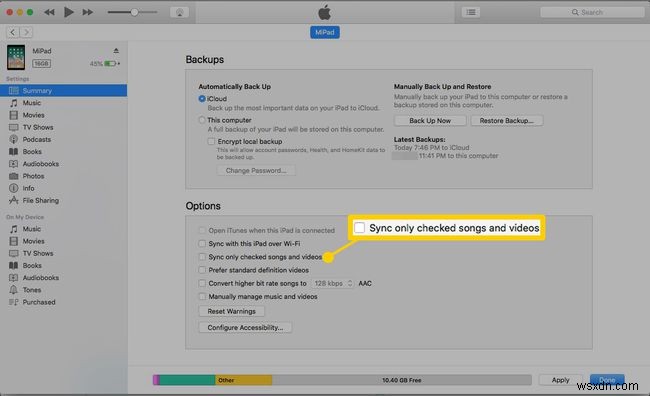
-
हो गया Select चुनें सेटिंग को सेव करने के लिए।
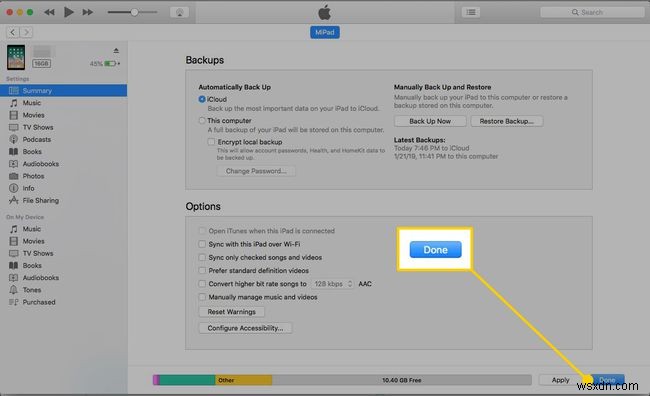
-
लाइब्रेरी . में साइडबार के अनुभाग में, गीत select चुनें अपने कंप्यूटर पर अपनी iTunes लाइब्रेरी के सभी गानों की सूची प्रदर्शित करने के लिए।
यदि आपको लाइब्रेरी अनुभाग दिखाई नहीं देता है, तो उसे खोजने के लिए साइडबार के शीर्ष पर स्थित पीछे के तीर का उपयोग करें।
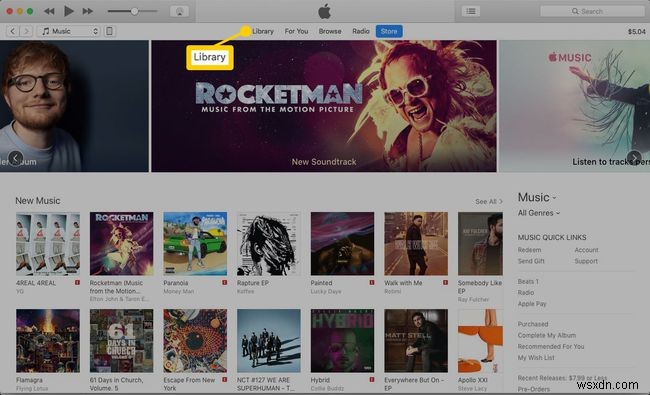
-
किसी भी गाने के नाम के आगे एक चेकमार्क लगाएं जिसे आप अपने iOS मोबाइल डिवाइस पर ट्रांसफर करना चाहते हैं। उन गानों के नाम के आगे चेकमार्क हटा दें जिन्हें आप अपने iOS डिवाइस से सिंक नहीं करना चाहते हैं।
सन्निहित आइटम का चयन करने के लिए, उस समूह की शुरुआत में आइटम पर क्लिक करें जिसे आप अनचेक करना चाहते हैं, Shift दबाए रखें , फिर अंत में आइटम पर क्लिक करें। बीच के सभी गानों को चेकमार्क मिलेंगे। गैर-सन्निहित आइटम चुनने के लिए, कमांड को दबाए रखें Mac पर या नियंत्रण एक पीसी पर और प्रत्येक आइटम पर क्लिक करें जिसे आप चेक या अनचेक करना चाहते हैं।

-
सारांश पर वापस लौटें अपने डिवाइस के लिए पेज और सिंक . चुनें संगीत को अपडेट करने के लिए।
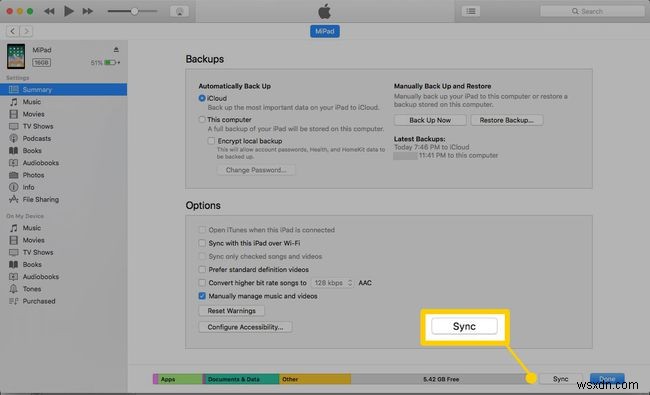
सिंक म्यूजिक स्क्रीन का उपयोग करें
यह सुनिश्चित करने का एक और तरीका है कि केवल विशिष्ट गीतों को सिंक संगीत स्क्रीन में अपनी पसंद को कॉन्फ़िगर करना है।
-
आईट्यून खोलें और अपने आईओएस डिवाइस को अपने कंप्यूटर से कनेक्ट करें।
-
डिवाइस आइकन . क्लिक करें iTunes में बाएँ साइडबार में।

-
सेटिंग . से डिवाइस के लिए अनुभाग, संगीत . चुनें सिंक संगीत स्क्रीन खोलने के लिए।

-
संगीत समन्वयित करें . चुनें चेक बॉक्स।

-
चयनित प्लेलिस्ट, कलाकार, एल्बम और शैलियां चुनें ।
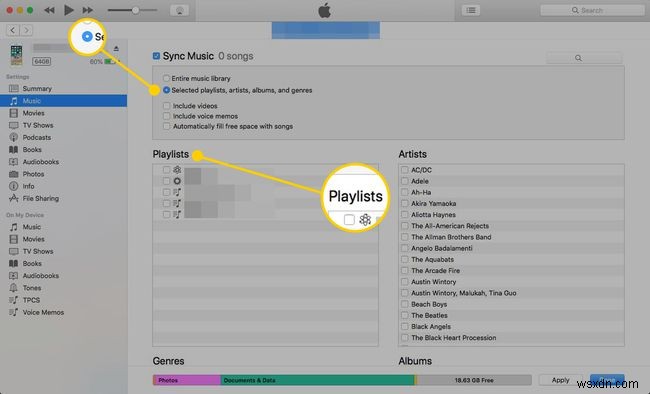
-
किसी भी आइटम के आगे एक चेकमार्क रखें जिसे आप अपने iOS डिवाइस के साथ सिंक करना चाहते हैं। आप प्लेलिस्ट, कलाकार, शैलियों या एल्बम को सिंक कर सकते हैं।
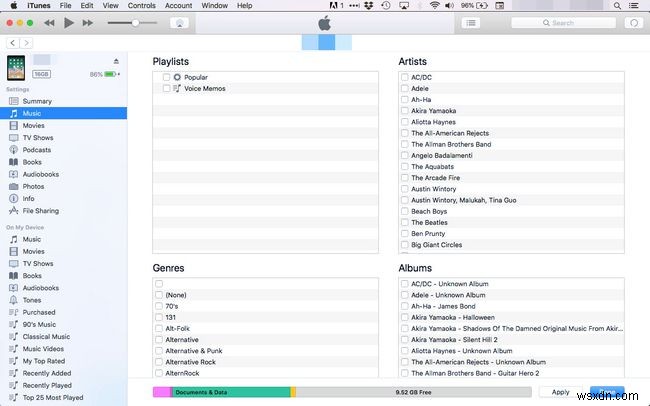
-
लागू करें क्लिक करें परिवर्तन करने और अपने चयन स्थानांतरित करने के लिए।
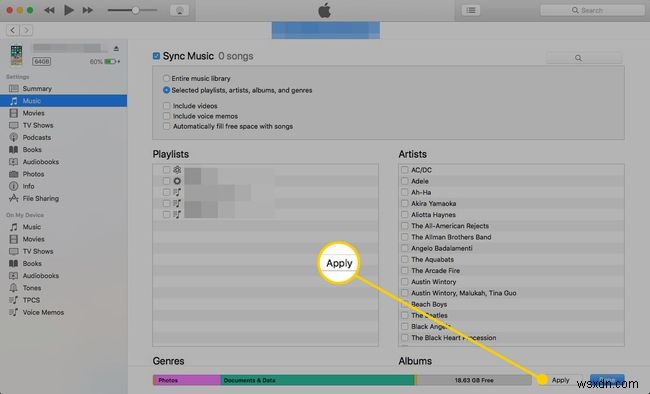
एक से अधिक डिवाइस प्रबंधित करने के लिए, प्रत्येक डिवाइस में केवल कुछ प्लेलिस्ट को सिंक करें।
